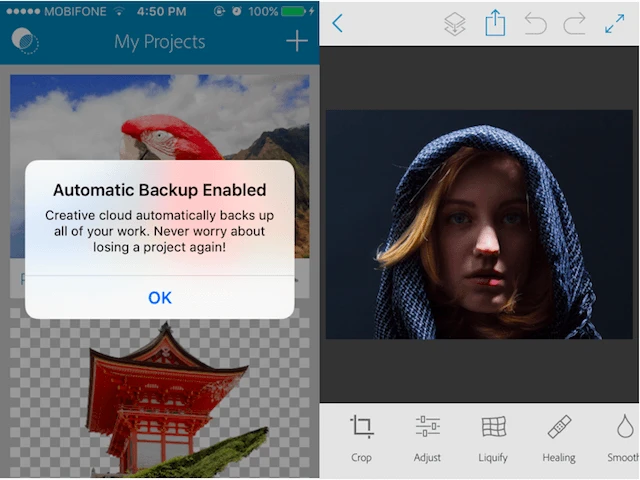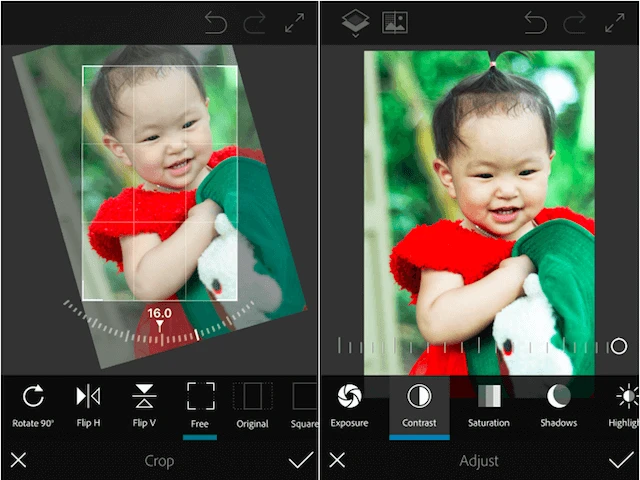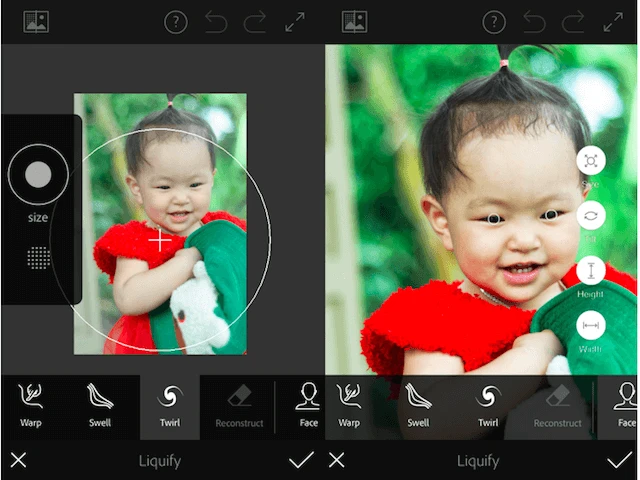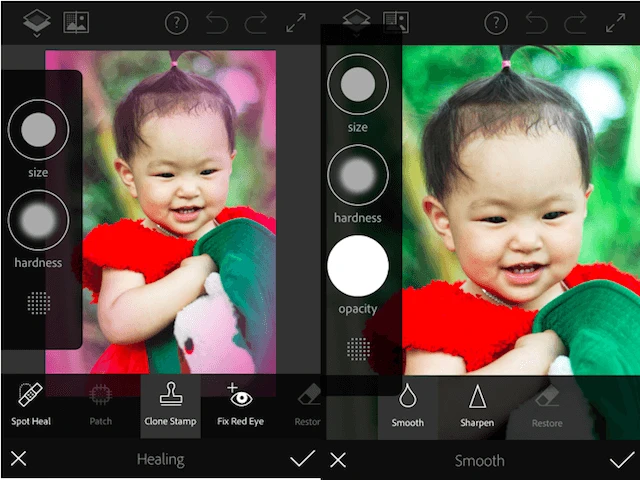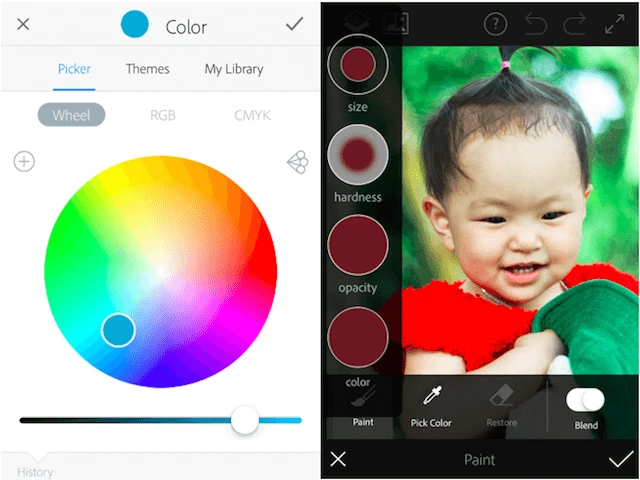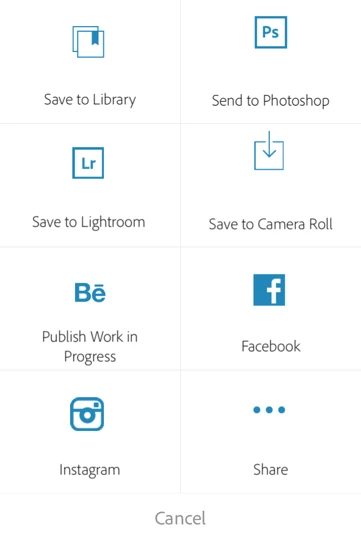Đầu tiên, bạn nhấn Sign up for free để đăng ký một tài khoản miễn phí, hoặc dùng tài khoản Adobe đăng nhập. Sau đó nhấn lựa chọn bức ảnh cần chỉnh sửa bằng cách nhấn vào dấu + ở góc phải.
Giao diện chính của Photoshop Fix (https://goo.gl/eq7Evn) rất đơn giản, trong lúc chỉnh sửa, bạn có thể nhấn biểu tượng images để xem ảnh gốc và ảnh kết quả. Nếu không rõ tính năng, bạn có thể chạm vào biểu tượng ?.
Các tính năng chính của Photoshop Fix gồm:
1. Crop: cắt cúp ảnh với nhiều tùy chọn về tỉ lệ kích thước 4:5, 3:4, 5:7, 2:3, 9:16 cũng như xoay lật theo các góc độ khác nhau. Điểm đặc biệt là khả năng điều chỉnh lại đường chân trời bằng cách nhấn vào đường cong chia độ ngay dưới ảnh.
2. Adjust: điều chỉnh độ phơi sáng (Exposure), độ tương phản (Contrast), độ bão hòa màu sắc (Saturation), vùng tối (Shadows), vùng sáng (Highlights). Tất cả điều chỉnh chỉ đơn giản bằng cách kéo thanh trượt qua lại.
3. Liquify: Đây là tính năng tuyệt vời nhất cho ảnh chân dung giúp điều chỉnh từng phần cơ thể để cơ thể trở nên cân đối hơn. Liquify cũng thích hợp làm ảnh biếm họa, chọc ghẹo bạn bè,… bao gồm các tùy chọn Warp (bóp eo, mặt), swell (làm phồng cơ thể), twirl (làm xoắn cơ thể).
Bên cạnh đó, Face là tính năng cho phép điều chỉnh những đường nét và các bộ phận trên khuôn mặt gồm mắt, gò má, mũi, miệng; tương ứng ở các vị trí được Photoshop Fix đánh dấu tròn. Bạn nhấn vào bộ phận muốn điều chỉnh, ứng dụng sẽ tự động xuất hiện thêm các tùy chọn bổ sung.
4. Healing: Healing chứa các tính năng về xử lý khuyết điểm, các chi tiết thừa trên ảnh. Bạn nhấn vào biểu tượng, nhấn size để chọn độ lớn của cọ, hardness (điều chỉnh đường biên cho nét cọ, hardness = 0: đường biên mờ nhất và hardness =100: đường biên sắc nét nhất); Opacity (độ trong suốt). Các tính năng trong phần Healing gồm có:
- Spot heal: xóa mụn, khuyết điểm bằng cách chấm trực tiếp vào điểm đó; với các vùng chọn dài bạn có thể kéo để áp dụng.
- Clone stamp: mang các chi tiết hoàn thiện sang những nơi có khuyết điểm. Bạn chọn vào vùng có những chi tiết tốt, xong chạm vào vùng có khuyết điểm để áp dụng.
- Fix Red Eye: xóa mắt đỏ. Bạn dùng hai ngón tay phóng to và di chuyển đến đôi mắt, xong nhấn vào chỗ bị hiện tượng mắt đỏ để loại bỏ.
5. Smooth: Giúp làm mịn, tạo nét cho da. Bạn chọn cọ vẽ, điều chỉnh đường biên (hardness), độ trong suốt của nét cọ (opacity) xong quét lên những vị trí trên khuôn mặt. Tùy chọn smooth sẽ làm mịn da, trong khi đó Sharpen sẽ tăng độ nét của làn da lên.
6. Paint: tính năng blend màu cho ảnh. Bạn nhấn vào nút Paint, chọn cọ vẽ, đường biên, độ trong suốt và màu sắc cho cọ ở bảng màu hiện ra. Trong trường hợp muốn sử dụng màu trên ảnh bạn nhấn vào nút Pick color xong nhấn vào vị trí trên ảnh để lấy mã màu. Xong bạn chuyển qua thẻ Paint và vẽ lên ảnh theo ý thích. Mặc định những nét vẽ và hình gốc sẽ hòa trộn với nhau khi chế độ Blend kích hoạt, và chúng sẽ nằm tách biệt nhau ra khi chế độ này tắt.
Chia sẻ ảnh chỉnh sửa
Khi đã hoàn tất, bạn có thể lưu lại hình ảnh vào thư viện, chuyển sang ứng dụng photoshop hoặc lightroom, hay chia sẻ trực tiếp lên facebook, instagram, mail...